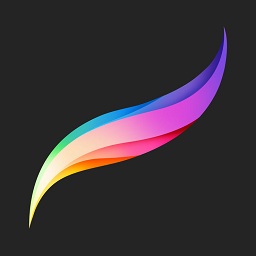《procreate》翻转画布教程
- 编辑:谷子
进入画布界面,点击左上角的扳手图标进入“操作”界面,选择“偏好设置”中的“手势控制”,然后打开“速选菜单”的触摸功能。回到画布后,单击画布并长按选框,即可设置快捷手势,如左右滑动设为水平翻转,上下滑动设为垂直翻转。
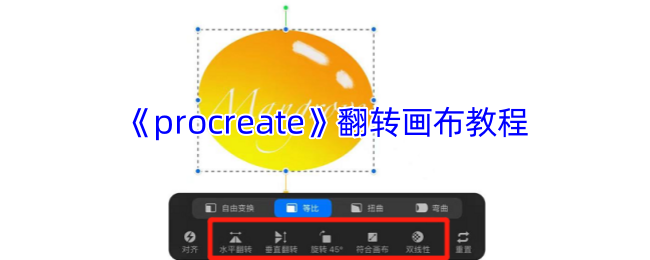
procreate怎么翻转画布?
1、首先我们打开procreate软件,分图层完成绘制,需要对部分内容进行翻转的话,点击右上角的【图层】,点击需要反转的图层。然后点击左上角的箭头图标,在画布的下方会出现一行工具栏,【水平翻转】就是把图案的左右两边对换,【垂直翻转】就是把图案的上下两边对换,除了可以选择【旋转45度】这个特定角度外,我们点击图案上边的绿色小点,拖动会出现旋转角度,可以根据自己的需求调整到合适的角度。
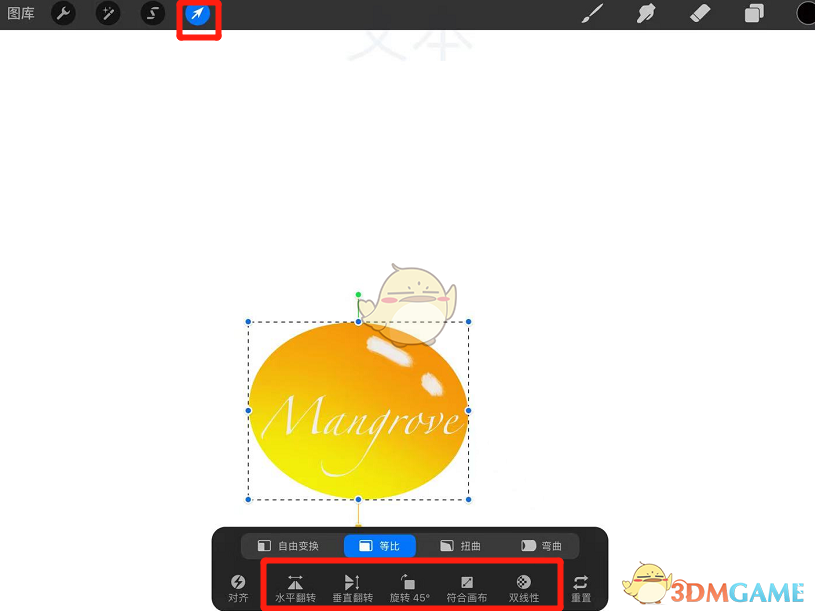
2、如果想要对整个画布进行旋转,需要在左上角的【设置】-【画布】的子菜单中,找到【裁剪并调整大小】,进入到裁剪的界面后,点击右上角的【设置】,可以对画布进行旋转哦。

以上就是小编带来的procreate怎么翻转画布?procreate旋转画布教程,更多相关资讯教程,请关注3DM手游网。
本文内容来源于互联网,如有侵权请联系删除。

-
《漫威终极逆转》评测:每局三分钟,随机又公平
手游评测 |廉颇
-
《逆水寒》手游2.0新赛年评测:国风朋克来袭
手游评测 |廉颇